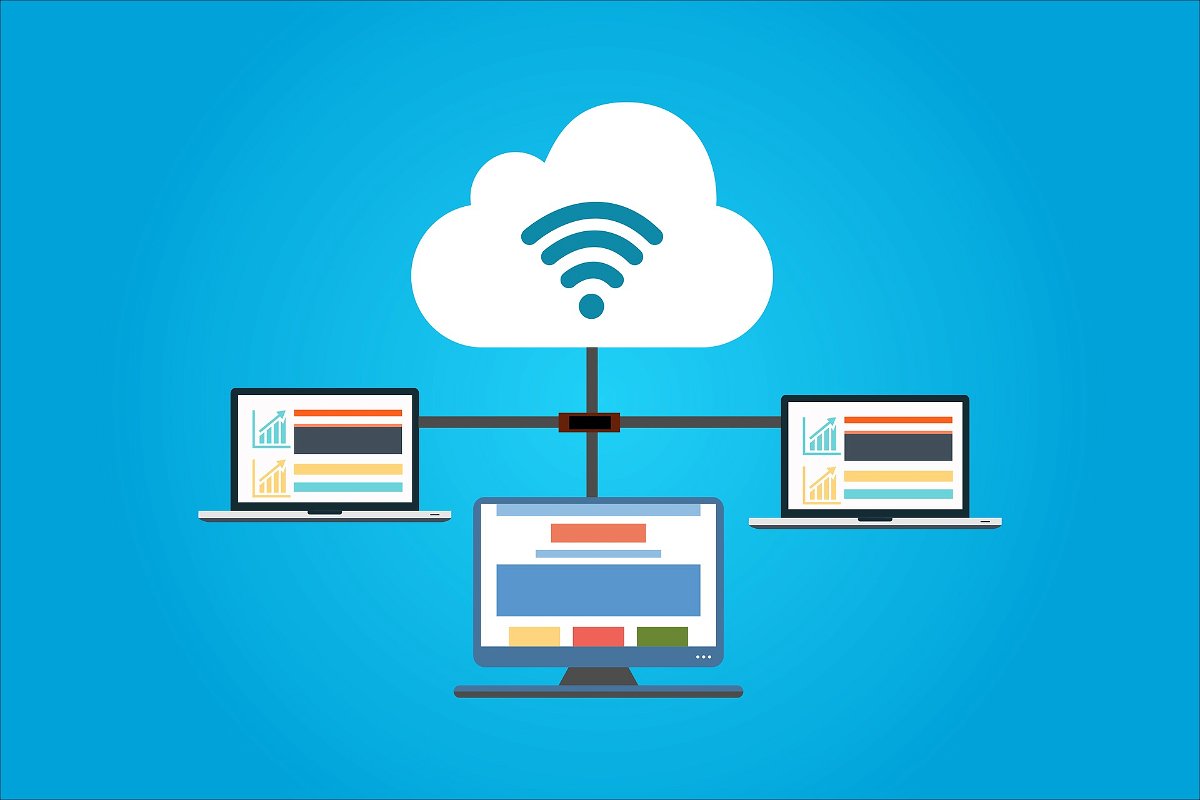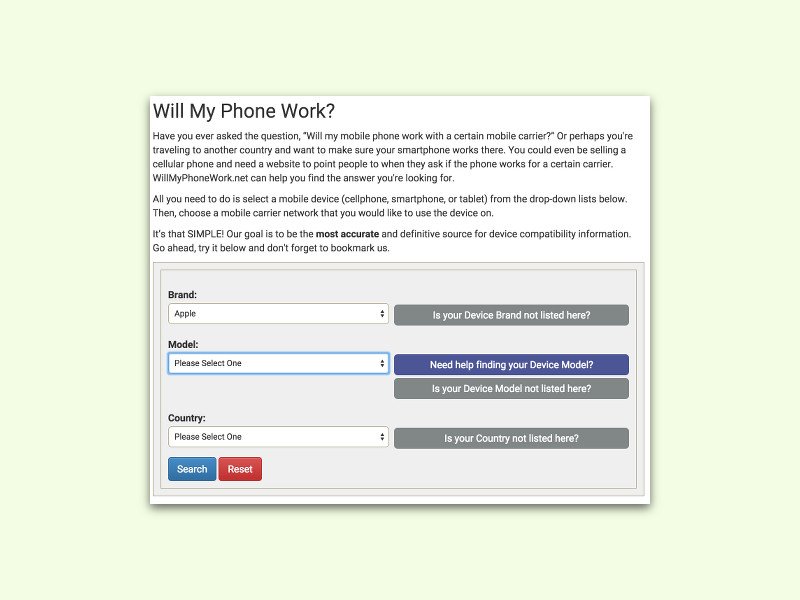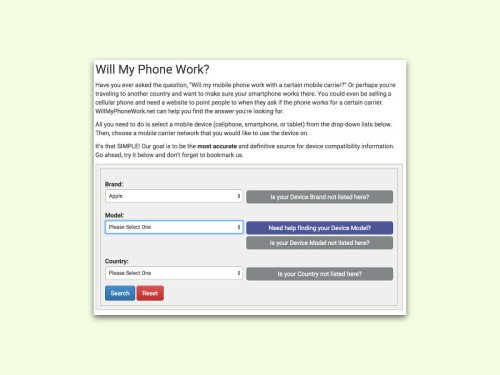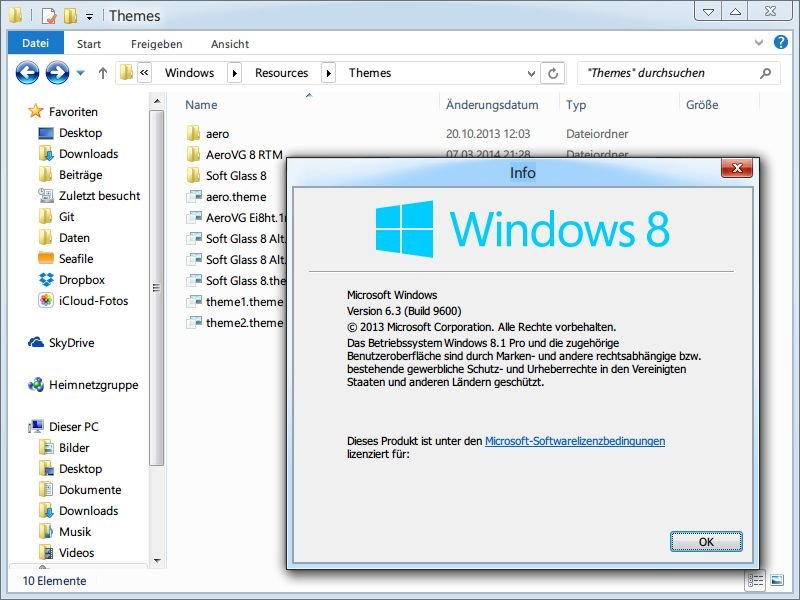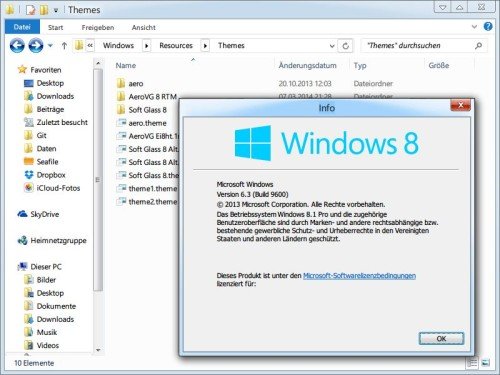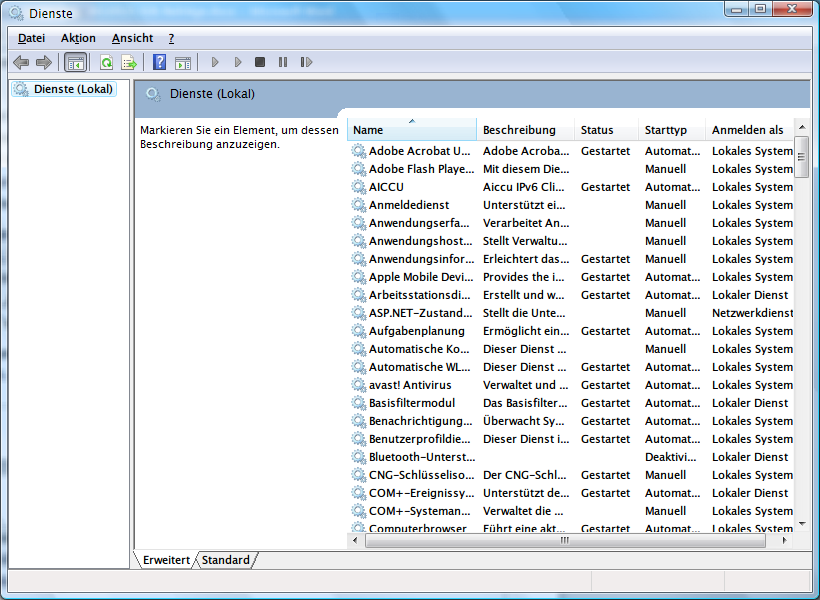22.04.2021 | Windows
Der Windows Explorer ist vor allem als Dateiverwaltungs-Tool bekannt. Er hat allerdings viele Funktionen, die auch allgemein für die Bedienung der Oberfläche von Windows verwendet werden. Aus diesen Grund läuft der Explorer auch im Hintergrund bei jedem Windows-System als Prozess. Wenn Ihr Windows langsam ist oder der Explorer als App hängt, dann können Sie über eine versteckte Funktion diesen Hintergrundprozess neu starten.
(mehr …)

02.11.2020 | Internet, Netzwerk, Office, Social Networks
Wir verlassen uns immer mehr auf Internet-Dienste. E-Mail, Musik und Filme, Bestellungen, all das können Sie im Internet bestellen und nutzen das Internet dafür. Das funktioniert über Wochen wunderbar, plötzlich können Sie sich nicht mehr anmelden oder bekommen Fehlermeldungen. Die erste Reaktion ist oft das Verändern der Einstellungen. Das richtet aber oft mehr Schaden an, als es nutzt und ist meist nicht nötig.
(mehr …)
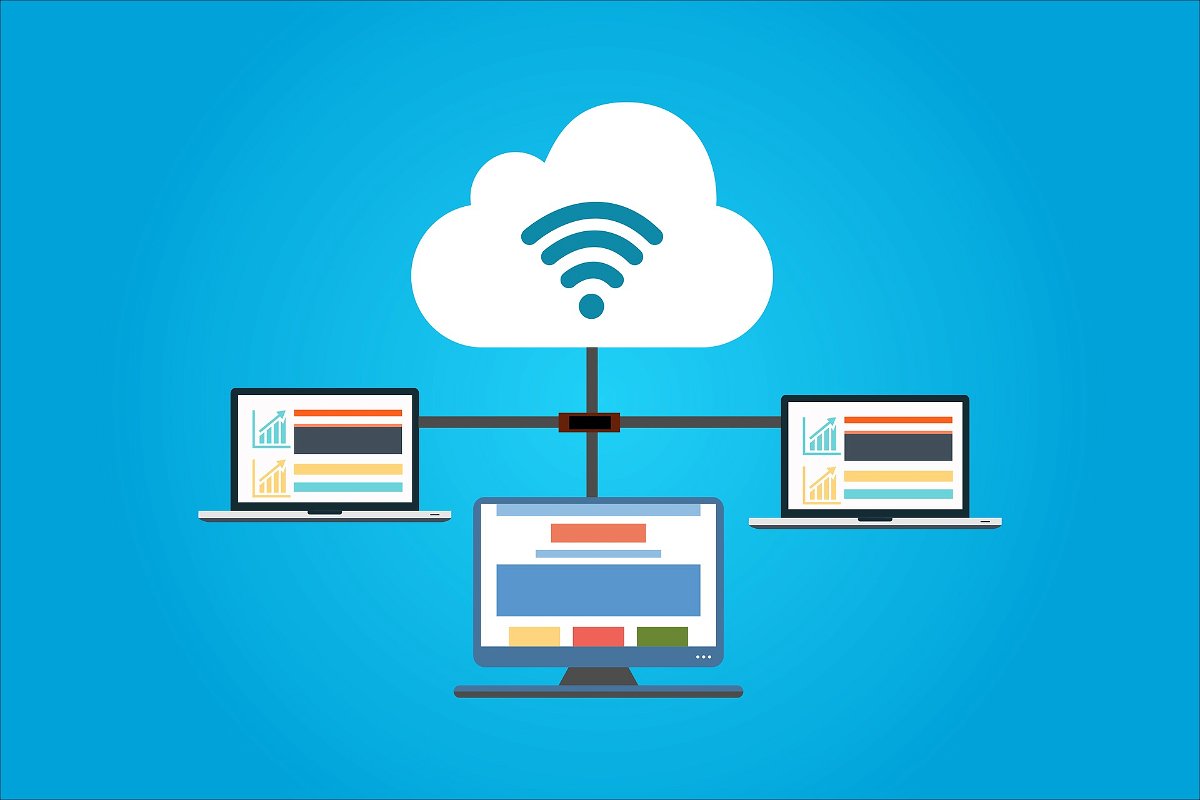
28.05.2018 | Digital
Repräsentative Umfragen zeigen drei Trends für Cloud Computing 2018 auf: Der Workspace-as-a-Service wird wichtiger, Künstliche Intelligenz spielt in der Cloud eine größere Rolle und die Infrastruktur verzichtet zunehmend auf feste Server.
(mehr …)
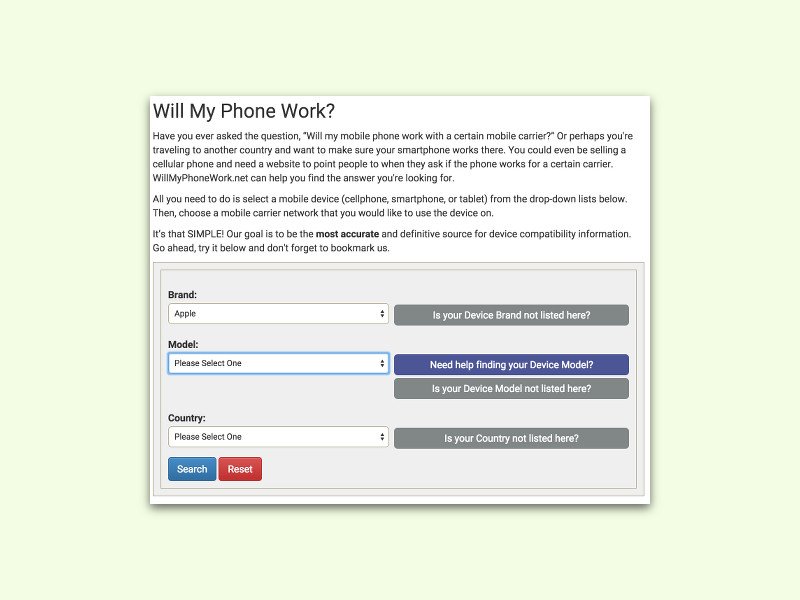
30.09.2015 | Tipps
GPRS, EDGE, UMTS oder LTE – mittlerweile gibt es unzählige Mobilfunkstandards. Kann es zu weilen schwer sein, zu wissen, ob das eigene Handy einen bestimmten Standard nun unterstützt oder nicht. Eine kostenlose Website gibt da Auskunft.
Will My Phone Work ist eine einfache und kostenlose Web-App, mit der sich die Netzwerk-Kompatibilität für jedes Handy in jedem Land und jedem Netzwerk prüfen lässt. Dazu als erstes im Browser die Seite www.willmyphonework.net laden und dann den Hersteller des Telefons einstellen, für das man sich interessiert.
Damit wird die Liste der Modellserien eingeblendet, für die jeweils Kompatibilitäts-Daten vorliegen. Hier nun das gewünschte Modell auswählen, dann das entsprechende Land einstellen. Nach einem Klick auf „Suchen“ werden die Resultate sofort angezeigt.
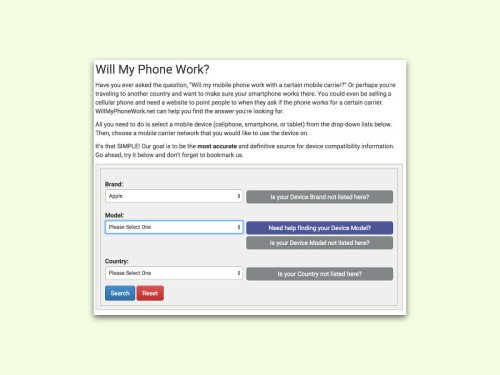
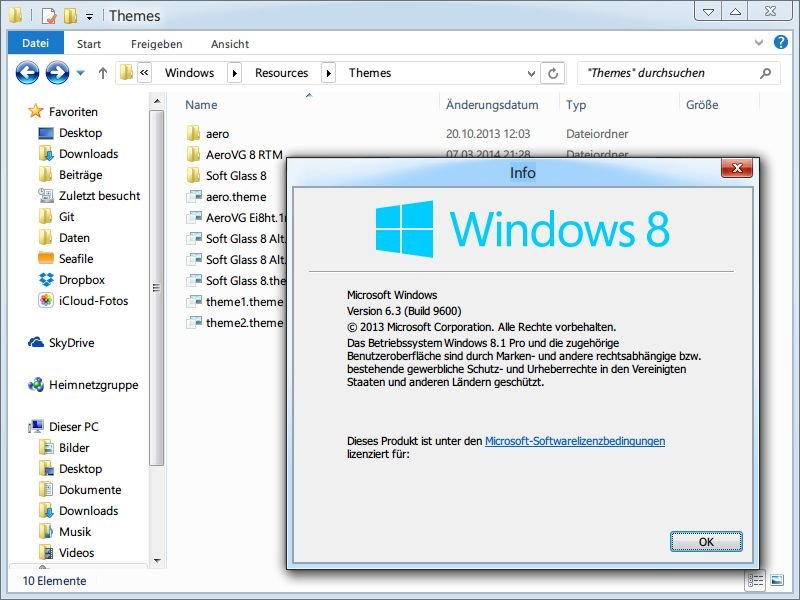
09.03.2014 | Tipps
Windows 8 und 8.1 haben ein viel schlichteres Aussehen als noch Windows 7 und Vista. Sie würden auf Ihrem Windows-8-PC lieber wieder das Design von Windows 7 verwenden? Kein Problem, das lässt sich einstellen.
Damit Sie das Windows-7-Design verwenden können, installieren Sie zunächst den Dienst für unsignierte Themen. Dazu laden Sie das Hilfsprogramm UxStyle herunter, das für 32-Bit und 64-Bit von Windows 8 und 8.1 funktioniert. Nach dem Start genügt ein Klick auf „Install“, um den Dienst einzurichten. Nach einem Windows-Neustart lassen sich auch Windows-Designs von Drittanbietern nutzen.
Laden Sie jetzt das Windows-7-Design für Windows 8.1 herunter, und kopieren Sie die Elemente „AeroVG 8 RTM“ sowie „AeroVG Ei8ht.1ne – No Start Menu.theme“ in den Ordner C:\Windows\Resources\Themes. Anschließend folgt dort ein Doppelklick auf die Datei „AeroVG Ei8ht.1ne – No Start Menu.theme“, um das neue Windows-Design zu aktivieren.
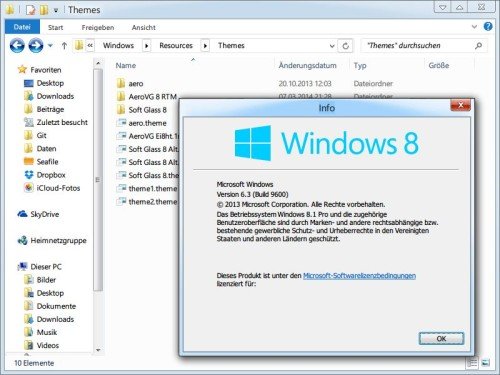
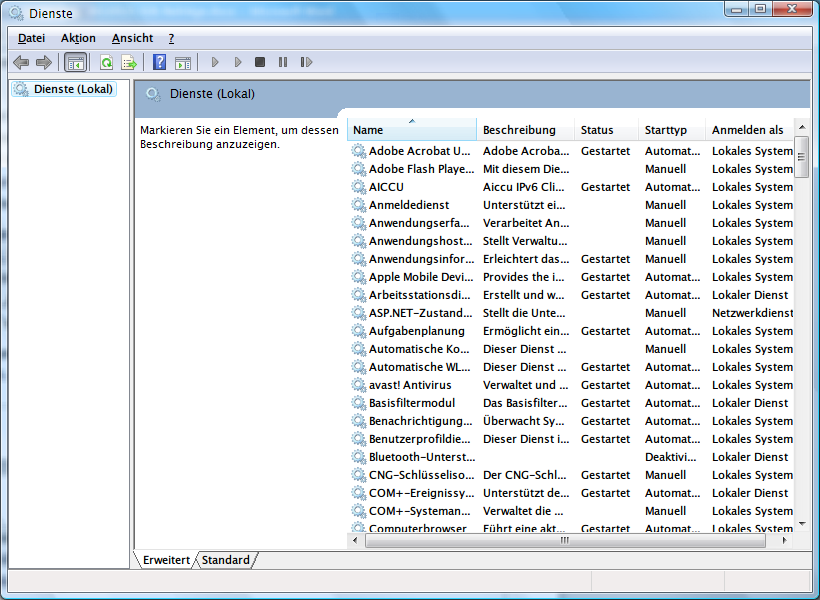
29.05.2012 | Tipps
Moderne Computer und Server müssen eine Vielzahl von Aufgaben gleichzeitig erledigen. Die meisten Funktionen, die Sie als Anwender nicht einmal bemerken – wie zum Beispiel das Herstellen von Netzwerkverbindungen oder auch das Ausdrucken von Dokumenten Im Hintergrund – erfolgt unsichtbar im Hintergrund. Zuständig dafür sind die sogenannten Dienste. (mehr …)
27.12.2009 | Tipps
Wer ein Google-Tool wie Google Earth installiert, holt sich automatisch auch den Google Updater an Bord. Der läuft im Hintergrund mit und sorgt dafür, dass alle installierten Google-Programme auf dem neuesten Stand bleiben. Selbst wenn die Google-Programme deinstalliert werden, bleibt der Updater auf dem Rechner. Gut, dass er sich manuell abschalten lässt.
Vielen Anwendern ist der Google Updater ein Dorn im Auge, da er ständig im Hintergrund aktiv ist und die Google-Anwendungen überwacht. Folgendermaßen lässt er sich deaktivieren: Die Tastenkombination [Windows-Taste]+[R] drücken und den Befehl „msconfig“ eingeben. Im Systemkonfigurationsprogramm ins Register „Dienste“ wechseln und den Dienst „Google Update Service“ deaktivieren. Das Dialogfenster mit OK schließen.
Wichtig: Nach der Installation eines neuen Google-Programms muss die Prozedur wiederholt werden. An der Funktionsweise der Google-Programme ändert sich durch das Abschalten des Updaters nichts – lediglich die Updates auf neue Versionen müssen von Hand durchgeführt werden.